Wie die meisten digitalen Dinge kann Ihr Cloud-Speicher schnell zu einem unhandlichen Chaos werden. Glücklicherweise können Dropbox- und Box-Benutzer SortMyBox nutzen - einen kostenlosen Dienst, mit dem Sie Filter erstellen können, um neu hochgeladene Dateien automatisch zu organisieren.
Während SortMyBox Dateien, die Sie bereits hochgeladen haben, nicht sortiert, können Sie damit sicherstellen, dass neue Dateien, die hochgeladen werden, dort enden, wo sie sein müssen. Wenn Sie mit E-Mail-Filtern vertraut sind So richten Sie E-Mail-Filter in Google Mail, Yahoo Mail und Outlook ein So richten Sie E-Mail-Filter in Google Mail, Yahoo Mail und Outlook ein E-Mail-Filter ist das beste Werkzeug, um Ihren Posteingang sauber zu halten organisiert. Hier erfahren Sie, wie Sie E-Mail-Filter in Google Mail, Yahoo Mail und Outlook einrichten und verwenden. Lesen Sie mehr, SortMyBox wird extrem einfach zu bedienen sein.
Wie man Dropbox mit SortMyBox sortiert
Nachdem Sie sich mit Ihrem Dropbox- oder Box-Konto angemeldet haben, erstellt die App automatisch einen Ordner in Ihrem Online-Konto namens SortMyBox. Laden Sie einfach Ihre Dateien in diesen Ordner hoch, und SortMyBox organisiert sie in Ordnern basierend auf den von Ihnen erstellten Filtern.
Sie können Dateien basierend auf drei verschiedenen Filtertypen sortieren:
- Dateityp - Geben Sie den Dateityp mit der Erweiterung an. Zum Beispiel: JPG, DOC, MP3, AVI usw.
- Name enthält - Sie können nur einen Teil des Dateinamens angeben.
- Namensmuster - Verwenden Sie * und? als Platzhalter, wo? ersetzt einen einzelnen Buchstaben / eine Zahl / ein Symbol / ein Zeichen und * ersetzt eine beliebige Anzahl von ihnen.
SortMyBox bietet die folgenden Beispiele zum Benennen von Musterregeln:
- work * .doc filtert jede Word-Datei, die mit "work" beginnt.
- Prince * .mp3 entspricht Prince - Purple rain.mp3 oder Prince.mp3, aber nicht Prince.doc oder Best of Prince.mp3.
- Fehler? .txt entspricht error.txt oder errors.txt, aber nicht errors.txt oder new error.txt.
Sie können mehrere Optionen in einen Filter einfügen - trennen Sie sie einfach durch ein Komma.
Nachdem Sie Ihre Filter eingegeben haben, wählen Sie den Ordner, in den die Dateien verschoben werden sollen, und klicken Sie auf Speichern und Regeln ausführen .
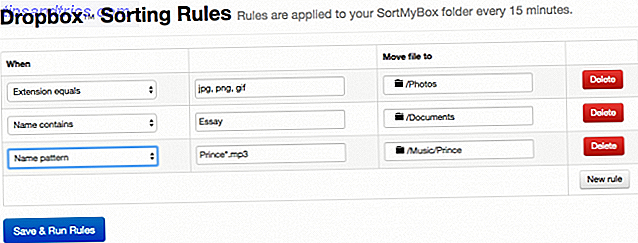
Mac-Benutzer können die systemeigene Automator-Funktion nutzen, um vorhandene Ordner zu organisieren, solange sie mit Ihrem Desktop-Computer synchronisiert sind.
Wie halten Sie Ihre Cloud-Dateien organisiert? Teile deine Tipps und Tricks mit uns in den Kommentaren.



